- JustStream
- Mirror Mac to TV Wirelessly
- So spiegeln Sie Mac auf Firestick: Beste Optionen
So spiegeln Sie Mac auf Firestick: Beste Optionen
Anfangs bietet Firestick eine Bildschirmspiegelungsfunktion, aber leider sind macOS-Geräte noch nicht in der Liste der unterstützten Geräte enthalten. Glücklicherweise gibt es mehrere Problemumgehungen, auf die sich Mac-Benutzer verlassen können, wenn sie Mac auf Firestick spiegeln möchten. Hier haben wir 6 Top-Lösungen zusammengestellt, die Ihnen bei diesem Problem helfen sollen.
Dinge, die Sie wissen sollten
Bevor Sie mit dem Übertragen von Ihrem Mac auf den Fernseher beginnen, stellen Sie sicher, dass beide Geräte mit demselben Wi-Fi-Netzwerk verbunden sind. Überprüfen Sie außerdem Ihr Wi-Fi-Netzwerk auf dem Firestick, indem Sie diesen Anweisungen folgen:
- Gehen Sie auf dem Startbildschirm zu Einstellungen.
- Wählen Sie „Mein Fire TV“ und klicken Sie auf „Über“.
- Gehen Sie zu „Netzwerk“ und überprüfen Sie die SSID (Service Set Identifier) – den Namen des Wi-Fi-Netzwerks, mit dem Ihr Fernseher derzeit verbunden ist.
- Stellen Sie sicher, dass es dieselbe SSID ist, die Sie auf Ihrem Mac haben.
Ich habe kürzlich einen FireTV gekauft. Ich liebe ihn! Aber ich habe mich gefragt, ob es eine Möglichkeit gibt, direkt von meinem MacBook Pro zu streamen?— Reddit
Die beliebte Lösung, um Mac auf Fire TV zu spiegeln
AirScreen
AirScreen ist eine kostenlose App zum Spiegeln von Mac zu Firestick. Sie können damit unter anderem Ihren Bildschirm, Videos, Audio und Fotos teilen. Auch hier werden keinerlei Drähte benötigt. Es ist mit vielen Betriebssystemen und Versionen kompatibel. Die App verwendet die Videohardwarebeschleunigung, um die Videowiedergabe zu verbessern. Obwohl AirScreen eine recht beliebte App ist, haben Benutzer weiterhin gelegentlich technische Schwierigkeiten.
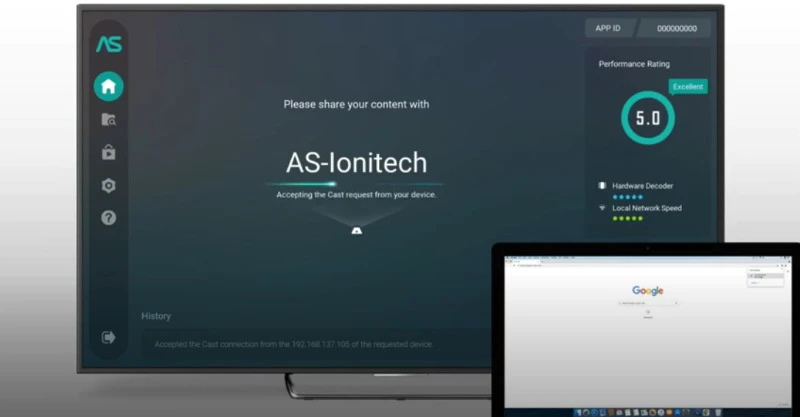
Vorteile
- UI ist einfach und benutzerfreundlich
- Verschlüsselte Datenübertragung über das Internet
- Bietet eine Bildschirmaufzeichnungsfunktion
- Sie müssen es nicht auf beiden Geräten installieren
Nachteile
- Das Wechseln der Absender-App kann dazu führen, dass sie einfriert
- Viele Werbung in der kostenlosen Version
OS: macOS, Windows, Android, ChromeOS
Preis: kostenloser Download, bietet In-App-Käufe an
So spiegeln Sie den Mac mit AirScreen auf Amazon Fire TV
1. Suchen Sie auf Ihrem Firestick TV nach der AirScreen-App und installieren Sie sie. Öffnen Sie die App.
2. Aktivieren Sie auf dem Mac die Spiegelungsoption, indem Sie zu Systemeinstellungen > Anzeige gehen und das Kontrollkästchen “Spiegelungsoptionen in der Menüleiste anzeigen, wenn verfügbar” aktivieren.
3. Klicken Sie in der Menüleiste Ihres Mac auf das AirPlay-Symbol. Wenn Sie auf den Namen Ihres Fernsehers tippen, wird der Bildschirm Ihres Mac auf Ihren Firestick TV gespiegelt.
JustStream – leistungsstarke App zum Spiegeln des Mac-Bildschirms auf Großbildfernseher
JustStream ist eine minimalistische App mit viel Potenzial und einer Reihe nützlicher und erweiterter Funktionen. Es bietet drahtloses Streaming von einem Mac zu kompatiblen AirPlay- und Chromecast-Geräten, darunter LG, Roku, Samsung, Sony TV und viele mehr. Die App erfordert keine zusätzliche Hardware oder schwierige Konfiguration, wodurch die Bildschirmspiegelung zum Kinderspiel wird.
JustStream funktioniert hervorragend mit einer Vielzahl von Formaten, angefangen bei häufig verwendeten bis hin zu nicht nativen Formaten wie MKV und AVI. Außerdem funktioniert es hervorragend mit externen oder eingebetteten Untertiteln, und das gleiche gilt für Audio. Ein weiteres großes Plus dieser App ist die Fähigkeit, Wiedergabelisten zu erstellen und mit ihnen zu arbeiten.
JustStream ist eine großartige Option, wenn Sie den Mac schnell und bequem auf den Fernseher spiegeln, Präsentationen halten usw. möchten. Da es Ihnen ermöglicht, die Bewegung Ihres Mauszeigers oder Ihrer Mausklicks zu erfassen, die Ausgabequalität anzupassen und vieles mehr.
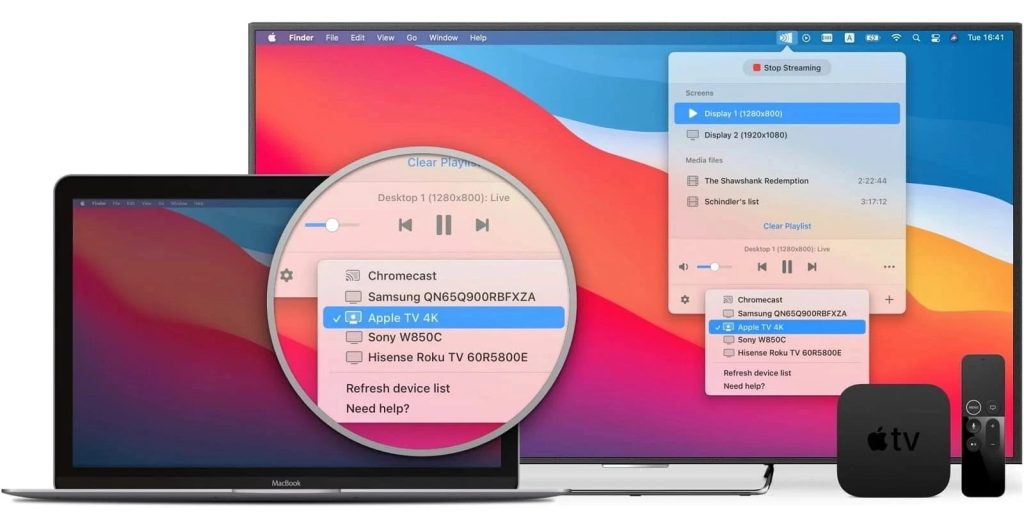
Vorteile
- Funktioniert mit den meisten DLNA-Geräten
- Arbeiten Sie mit AirPlay- oder Chromecast-kompatiblen Geräten
- Fähigkeit, mit einer Vielzahl von Formaten zu arbeiten
- Benutzerfreundliche Oberfläche
- Arbeiten auf Apple Silicon Macs
Nachteile
- Die kostenlose Version ist in der Anzahl der Freiminuten für die Spiegelung begrenzt
OS: macOS
Preis: kostenlos, Pro-Version kostet $19,99
Also spiegeln Sie Mac mit JustStream auf Firestick TV
Um auf den Amazon Fire TV Stick streamen zu können, müssen Sie die DLNA-Software darauf installieren. Stellen Sie danach sicher, dass Ihr Mac und Ihr Firestick beide mit demselben Netzwerk verbunden sind. Sobald alles erledigt ist, müssen Sie dieser Anleitung folgen, wie Sie mit JustStream einen Mac auf einen Fernseher spiegeln:
1. Laden Sie zunächst JustStream herunter und installieren Sie es auf Ihrem Computer.
2. Starten Sie die App und klicken Sie auf ihr Symbol in der Menüleiste.
3. Ein Popover wird angezeigt. Hier müssen Sie den Monitorbildschirm auswählen, von dem Sie einen Screencast durchführen möchten.
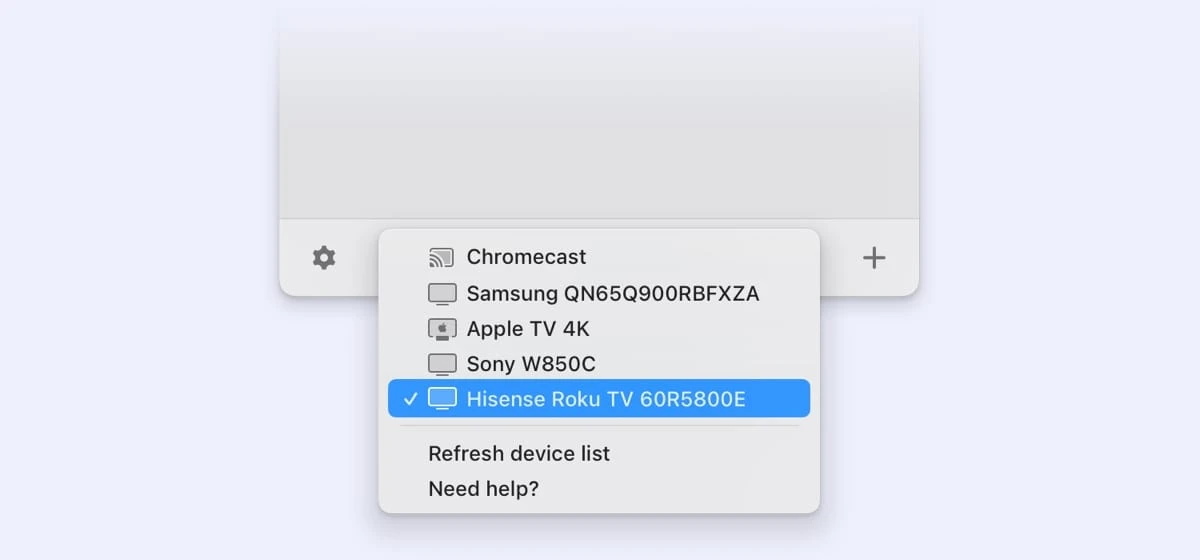
4. Klicken Sie nach der Auswahl unten im Popover auf die Schaltfläche “AirPlay”, um das Empfangsgerät auszuwählen.
5. Um das Streaming zu starten, klicken Sie auf die Schaltfläche „Streaming starten“ oder doppelklicken Sie auf das Empfangsgerät.
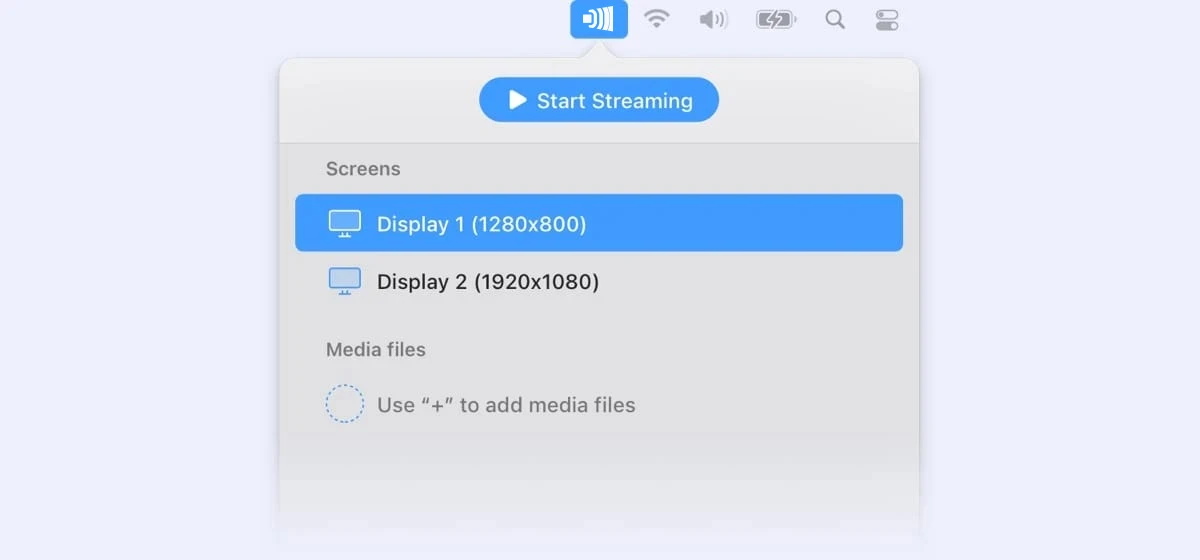
6. Klicken Sie auf die Schaltfläche „Streaming stoppen“, um das Streaming zu beenden.
Alternative Möglichkeiten Mac auf Fire TV spiegeln
Spiegel für Amazon Fire TV von AirBeamTV
Diese App von AirBeamTV ist eine der alternativen Möglichkeiten, den Mac auf den Fernseher zu spiegeln. Es unterstützt eine breite Palette von TV-Marken und kann verwendet werden, um Mac ohne Kabel und teure Hardware auf Amazon Fire TV zu spiegeln. Es funktioniert für Filme und Sportveranstaltungen, Casting von Fotos und Videos und mehr. Spieler sollten jedoch wissen, dass die App aufgrund einer Verzögerung von 1-3 Sekunden bei der Spiegelung nicht zum Streamen von Echtzeitspielen geeignet ist.
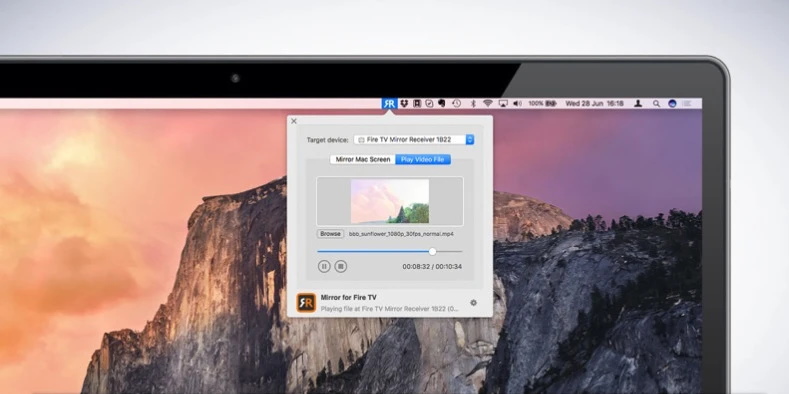
Vorteile
- Gute lokale Verbindungsgeschwindigkeit
- Sowohl Spiegelung als auch Streaming werden unterstützt
- Einfache und schnelle Einrichtung
- Dedizierter Kanal zum Abspielen von Videos
Nachteile
- Beim Spiegeln beträgt die Verzögerung 2-3 Sekunden. Daher ist es nicht für Spiele geeignet
- Mögliche technische oder Kompatibilitätsprobleme
- Du musst die App sowohl auf deinem Fire TV als auch auf deinem Mac installieren
Betriebssystem: macOS, Windows, iOS, Android
Preis: $14.99
So spiegeln Sie Macbook mit AirBeamTV auf Firestick
1. Installieren Sie die AirBeamTV-App auf dem Mac aus dem App Store sowie den AirBeamTV Screen Mirroring Receiver für Fire TV.
2. Verbinden Sie Ihren Mac und Ihr Amazon Fire TV mit demselben drahtlosen Netzwerk.
3. Starten Sie die App und finden Sie Ihr Amazon Fire TV.
4. Aktivieren Sie Benachrichtigungen für die App und erlauben Sie die Verbindung auf Ihrem Fernseher.
5. Drücken Sie die Broadcast-Taste, um die Spiegelung zu starten.
AirPin Pro
Airpin Pro bietet eine einfache Möglichkeit, Mac auf Firestick zu übertragen. Es ist eine fortschrittliche Spiegelungs- und Streaming-Medien-App, mit der Mac auf Firestick übertragen werden kann. Mit der AirPin Pro-App können Sie Medien von jedem Gerätetyp freigeben. Egal, ob es sich um ein iPhone, einen Windows-PC oder ein Android-Gerät handelt, Ihre Geräte werden sofort mit dem Fernseher verbunden. Darüber hinaus ermöglicht die App die gleichzeitige Anzeige mehrerer Gerätebildschirme und verfügt über einen Passwortschutz.
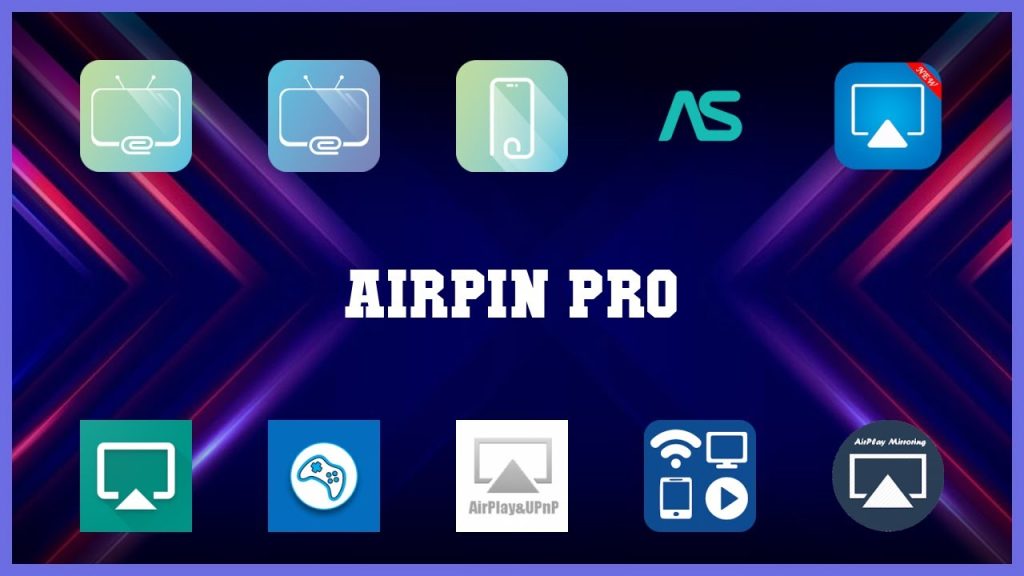
Vorteile
- Ermöglicht Ihnen die gleichzeitige Anzeige von bis zu 4 Gerätebildschirmen
- Passwortschutz unterstützen
- Erlaubt die Wiedergabe im Hintergrund
Nachteile
- Für Anfänger kann es schwierig sein, die Benutzeroberfläche zu verstehen
Betriebssystem: macOS, Windows, Android
Preis: $4.99 zum Herunterladen
So spiegeln Sie Mac mit AirPin Pro auf Firestick
1. Laden Sie AirPin Pro herunter und installieren Sie es auf Ihrem FireTV.
2. Navigieren Sie durch das Hilfemenü und wählen Sie macOS > AirPlay.
3. Klicken Sie auf Ihrem Mac auf das AirPlay-Symbol und wählen Sie das Zielgerät aus.
4. Drücken Sie „OK“ auf der Fernbedienung.
LetsView
LetsView ist ein Tool zur drahtlosen Bildschirmspiegelung. Es ist mit verschiedenen Plattformen kompatibel: Android, iOS, Mac, Windows. Die App funktioniert hervorragend mit Firestick-Modellen und ermöglicht die Bildschirmspiegelung von Mac zu Firestick. LetsView unterstützt auch alle Arten von Screencast-Technologien, einschließlich AirPlay, Miracast, DLNA. Neben dem Spiegeln von Videos und Fotos können Sie auch Spiele ohne Verzögerung auf Ihrem Fernseher spielen. Um die Spiegelung zu starten, müssen Ihre Geräte mit demselben Wi-Fi-Netzwerk verbunden sein.
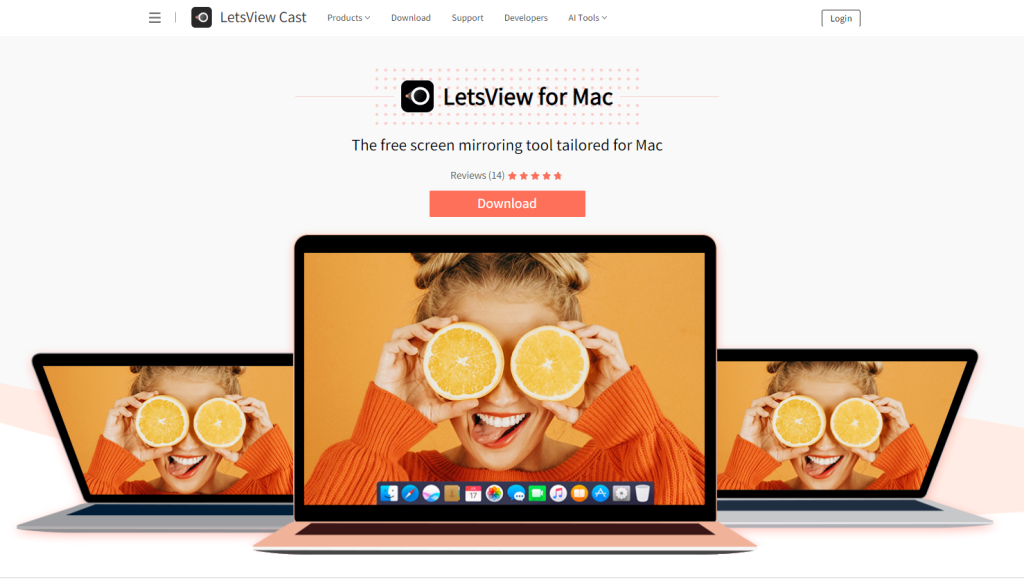
Vorteile
- Bildschirmaufnahme
- Anmerkungsfunktion
- Funktioniert auf Android und iPhone
- Ermöglicht das Verbinden von Geräten auf verschiedene Arten
Nachteile
- Das Gerät kann nach einer Weile getrennt werden
Betriebssystem: macOS, Windows, iOS, Android
Preis: kostenlos, Pro-Abonnement kostet 5,99 $/Monat
So spiegeln Sie Mac mit LetsView auf Amazon Fire TV
1. Laden Sie die Anwendung herunter und installieren Sie sie auf Ihrem Fernseher.
2. Starte die Anwendung.
3. Ihr Fernseher zeigt die PIN an, geben Sie sie auf Ihrem Mac ein.
4. Sobald die Verbindung hergestellt ist, wird Ihr Mac auf Ihren Fernseher gespiegelt.
Splashtop
Splashtop ist eine weitere Spiegelungs-App, auf die Sie sich verlassen können, um den Bildschirm Ihres Laptops oder Telefons sofort auf Ihren Fernseher oder andere Mediengeräte wie Amazon Fire TV zu übertragen. Darüber hinaus können Sie mit dieser Anwendung Ihren Mac direkt von Ihrem Fernseher aus steuern. Dazu müssen Sie Ihre Tastatur und Maus mit einem Splitterkabel verbinden. Die App kann nicht nativ installiert werden, also müssen Sie zu Aptoide TV gehen, um sie zu bekommen.

Vorteile
- Lässt Sie Ihren Mac von Ihrem Fernseher aus fernsteuern
- Benutzerfreundliche Oberfläche
- Drahtlose Verbindung
Nachteile
- Zusätzliche Hardware ist erforderlich, um Splashtop als Remote-Lösung zu verwenden
Betriebssystem: Windows, macOS, ChromeOS, Android, iOS, Linux
Preis: kostenlos, Pro-Plan-Preise beginnen bei $5/Monat
So spiegeln Sie Mac mit Splashtop auf Amazon Fire TV
1. Stellen Sie sicher, dass sich Ihr Computer und Ihr Fernseher im selben WLAN-Netzwerk befinden.
2. Laden Sie die App auf Ihren Firestick herunter.
3. Klicken Sie auf Ihrem Mac auf das Airplay-Symbol, um Ihren Bildschirm freizugeben.
4. Der Spiegelempfänger wird automatisch erkannt, wählen Sie ihn zum Verbinden aus.
Vergleichstabelle
| Top-Features | JustStream | Mirror for Amazon Fire TV | AirScreen | AirPin Pro | LetsView | Splashtop |
| Drahtlose Verbindung | ||||||
| Mit Streaming-Geräten arbeiten | ||||||
| nur macOS, iOS | ||||||
| Bildschirmspiegelung | ||||||
| Streaming-Wiedergabelisten erstellen | ||||||
| Sound-Streaming | ||||||
| Erfassen Sie den Mauszeiger | ||||||
| YouTube streamen |
Ob Sie sich ein Video ansehen oder einem Publikum eine Präsentation zeigen möchten, ein Laptop-Bildschirm ist oft nicht ideal zum Ansehen. Daher verwenden viele die Bildschirmspiegelung, um Multimedia-Inhalte von einem Laptop auf einem großen Fernsehbildschirm anzuzeigen. Wenn es um die Bildschirmspiegelung von Mac auf Firestick geht, gibt es Apps, die Ihnen dabei helfen, die Arbeit zu erledigen.
Wir haben einige Anwendungen für die Bildschirmspiegelung auf Firestick überprüft. Die oben aufgeführten Lösungen sind gute Optionen. Probieren Sie sie aus und werten Sie ihre Vor- und Nachteile aus, um das beste für Ihre Anforderungen zu finden.
Häufig gestellte Fragen
Ja. Um den PC auf Firestick zu spiegeln, müssen Sie zuerst die Bildschirmspiegelung auf Ihrem Firestick aktivieren, indem Sie zu Einstellungen > Spiegelung gehen. Dann sehen Sie auf Ihrem PC eine Benachrichtigung in der unteren rechten Ecke des Bildschirms. Klicken Sie darauf und erlauben Sie Ihrem PC, sich mit Ihrem Amazon Fire TV Stick zu verbinden. Wählen Sie Ihren Firestick aus der Liste der verfügbaren Geräte aus.
Ja, Sie können das iPhone mit Amazon Firestick verbinden. Apps von Drittanbietern sollten jedoch zuerst auf Ihrem Firestick installiert werden. Es stehen viele Apps zur Auswahl, zum Beispiel AirScreen – AirPlay & Cast & Miracast & DLNA-App. Sie sind alle kostenlos und einfach auf Firestick zu installieren.
Gehen Sie zum Einstellungsmenü auf Ihrem Firestick und aktivieren Sie die Bildschirmspiegelung. Klicken Sie im Browser Ihres Chromebooks auf das Google Cast-Symbol. Ihr Firestick sollte in der Liste der Geräte erscheinen. Wählen Sie den Firestick aus und beginnen Sie mit der Spiegelung. Alternativ können Sie eine Casting-App aus dem Google Play Store von Chromebook oder ein Chromecast-Gerät ausprobieren. Wenn es darum geht, Chromecast vom Mac aus zu übertragen, müssen Sie Ihr Gerät einrichten. Dann können Sie Chromecast auf dem Mac verwenden, um Ihren Desktop-Bildschirm und Google Chrome-Tabs freizugeben.
Wenn Sie ein Samsung-Smartphone haben und eine Samsung-Bildschirmspiegelung auf Firestick durchführen möchten, müssen Sie die folgenden Schritte ausführen. Zuerst müssen Sie die Spiegelungsfunktion auf Ihrem Firestick TV aktivieren, indem Sie zu Einstellungen > Anzeige & Sounds > Bildschirmspiegelung aktivieren gehen. Alternativ können Sie die Home-Taste auf der Firestick-Fernbedienung gedrückt halten und Spiegelung auswählen. Aktivieren Sie dann die Spiegelung auf Ihrem Android-Telefon. Gehen Sie zu Einstellungen und suchen Sie nach einer Option namens Miracast (oder drahtlose Anzeige, Bildschirmspiegelung usw., je nach Betriebssystem).
Ja, Sie können MacBook auf Firestick spiegeln. Allerdings müssen Sie wie beim iPhone spezielle Apps auf dem Amazon Fire TV Stick installieren. Wir haben mehrere der oben genannten Optionen in Betracht gezogen, um den Inhalt von Ihrem MacBook spiegeln zu können.
